This content has been machine translated dynamically.
Dieser Inhalt ist eine maschinelle Übersetzung, die dynamisch erstellt wurde. (Haftungsausschluss)
Cet article a été traduit automatiquement de manière dynamique. (Clause de non responsabilité)
Este artículo lo ha traducido una máquina de forma dinámica. (Aviso legal)
此内容已经过机器动态翻译。 放弃
このコンテンツは動的に機械翻訳されています。免責事項
이 콘텐츠는 동적으로 기계 번역되었습니다. 책임 부인
Este texto foi traduzido automaticamente. (Aviso legal)
Questo contenuto è stato tradotto dinamicamente con traduzione automatica.(Esclusione di responsabilità))
This article has been machine translated.
Dieser Artikel wurde maschinell übersetzt. (Haftungsausschluss)
Ce article a été traduit automatiquement. (Clause de non responsabilité)
Este artículo ha sido traducido automáticamente. (Aviso legal)
この記事は機械翻訳されています.免責事項
이 기사는 기계 번역되었습니다.책임 부인
Este artigo foi traduzido automaticamente.(Aviso legal)
这篇文章已经过机器翻译.放弃
Questo articolo è stato tradotto automaticamente.(Esclusione di responsabilità))
Translation failed!
XenMobile에서 비즈니스용 Microsoft 스토어 앱 배포
비즈니스용 Microsoft 스토어는 조직에서 무료 및 유료 앱을 찾아 대량으로 배포할 수 있는 위치입니다. 비즈니스용 Microsoft 스토어에 XenMobile Server를 연결하면 비즈니스용 스토어 앱이 XenMobile 구성 > 앱 페이지에 나타납니다. 이제 해당 앱을 Windows 10 및 Windows 11 장치에 배포할 수 있습니다.
XenMobile은 비즈니스용 Microsoft 스토어에서 지원하는 기본 라이센스 모델인 온라인 라이센스 앱 관리만 지원합니다. 이 모델에서는 앱과 해당 라이센스를 얻기 위해 사용자 및 장치를 Microsoft 스토어 서비스에 연결해야 합니다.
비즈니스용 Microsoft 스토어에 대해 자세히 알아보려면 Microsoft 설명서(https://docs.microsoft.com/en-us/microsoft-store/microsoft-store-for-business-overview)를 참조하십시오.
비즈니스용 Microsoft 스토어 앱에 액세스하기 위한 필수 구성 요소
-
Azure Active Directory
비즈니스용 Microsoft 스토어 앱에 액세스하려면 먼저 Azure Active Directory를 ID 공급자로 구성해야 합니다. Azure Active Directory를 IdP로 구성하는 방법에 대한 자세한 내용은 Azure Active Directory를 IdP로 구성하기 항목을 참조하십시오.
-
비즈니스용 Microsoft 스토어
비즈니스용 Microsoft 스토어에 XenMobile Server 연결
-
XenMobile 콘솔 설정 페이지에서 비즈니스용 Microsoft 스토어를 검색하여 해당 링크를 클릭합니다.
-
다음 설정을 구성합니다.
- Azure AD 구성: 필수 구성 요소의 일부로 구성한 Azure Active Directory 인스턴스를 선택합니다.
- 앱 접미사: 쉬운 식별을 위해 모든 비즈니스용 Microsoft 스토어 앱에 추가되는 접미사를 입력합니다.
- 지역화: 비즈니스용 스토어에서 XenMobile로 다운로드한 앱 세부 정보에 사용할 언어를 선택합니다.
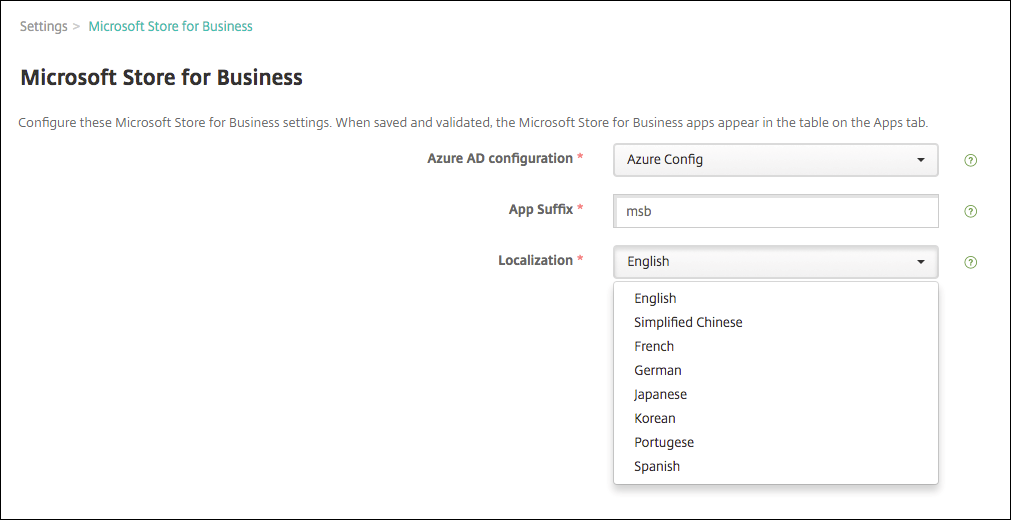
-
저장을 클릭합니다. 비즈니스용 Microsoft 스토어 앱이 구성 > 앱 페이지에 추가됩니다.
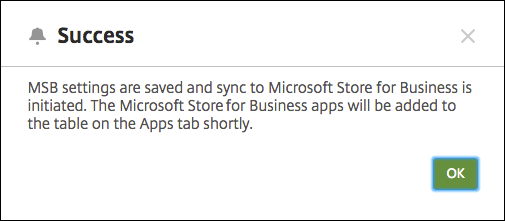
-
나중에 앱을 다시 동기화하려면 비즈니스용 Microsoft 스토어 설정 페이지로 돌아가 강제 동기화 단추를 클릭합니다.
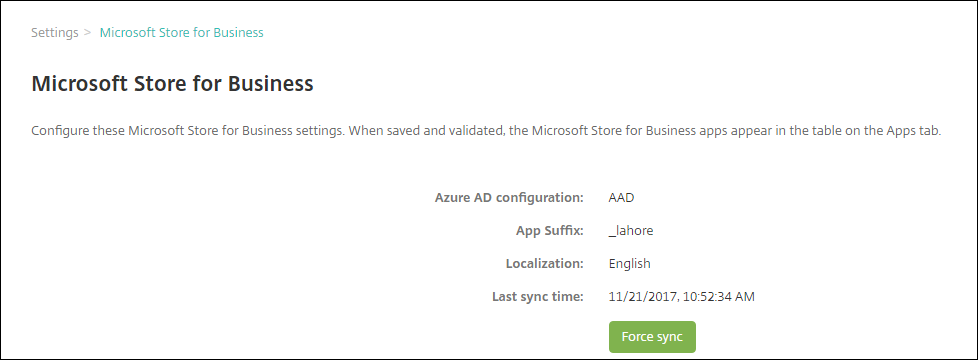
비즈니스용 Microsoft 스토어 계정을 XenMobile에 연결
- Azure Active Directory에 로그인하는 데 사용하는 테넌트 계정과 동일한 계정을 사용하여 Microsoft 비즈니스 스토어에 로그인합니다.
- 비즈니스 스토어에서 Settings(설정) > Management tools(관리 도구)를 선택합니다.
- Management tools(관리 도구) 페이지에서 Add a management tool(관리 도구 추가)을 선택한 후 XenMobile을 선택합니다.
비즈니스용 스토어와 앱 동기화
기본적으로 XenMobile은 24시간마다 한 번씩 비즈니스용 Microsoft 스토어와 동기화됩니다. 강제로 동기화하려면 설정 > 비즈니스용 Microsoft 스토어로 이동하고 강제 동기화를 클릭합니다.
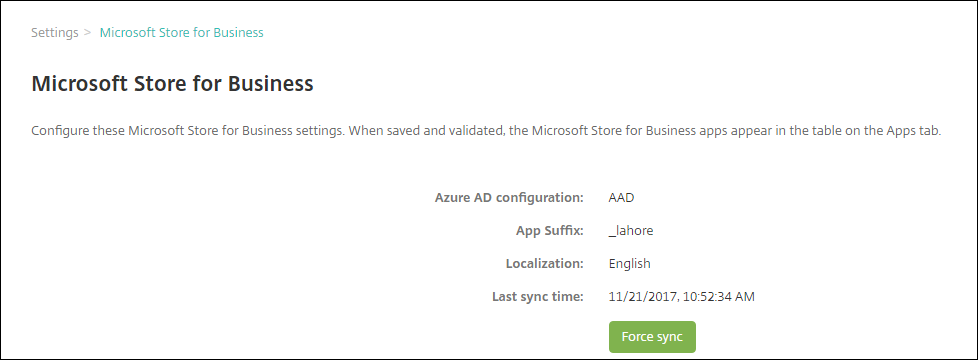
동기화 간격을 변경하려면 설정 > 서버 속성으로 이동하고 최소 MSB 기준 간격 서버 속성의 값을 업데이트합니다.
배달 그룹에 비즈니스용 스토어 앱 할당
비즈니스용 Microsoft 스토어에서 동기화된 앱에는 설정 > 비즈니스용 Microsoft 스토어 페이지에서 구성한 접미사가 붙습니다.
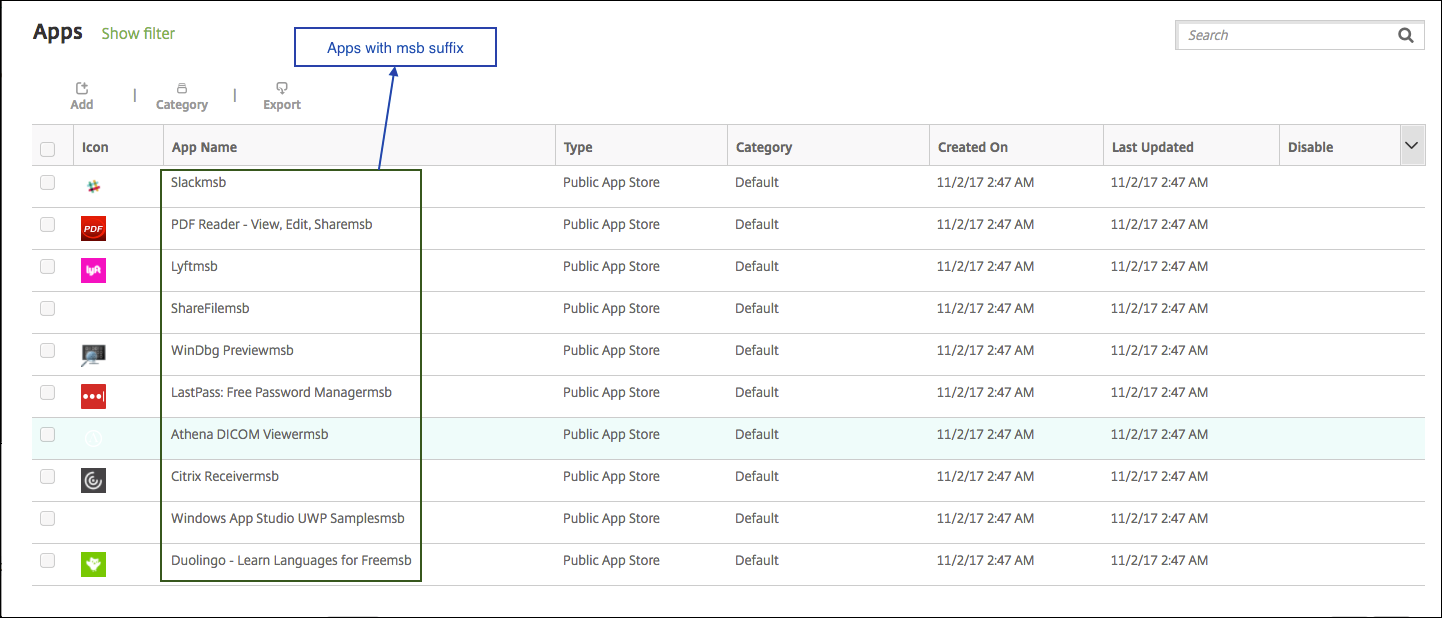
- 이러한 앱을 배달 그룹에 추가하려면: 구성 > 배달 그룹으로 이동하고, 그룹을 선택하고, 편집을 클릭한 후 앱을 클릭합니다. 앱을 필수 앱 목록으로 이동합니다.
- 구성 > 앱으로 이동합니다. 하나 이상의 앱을 선택하고 편집을 클릭한 다음 배달 그룹 할당을 클릭합니다.
앱의 사용자 라이센스 해지
-
구성 > 앱으로 이동하고, 비즈니스용 스토어 앱을 선택한 다음 편집을 클릭합니다.
-
플랫폼에서 Windows 데스크톱/태블릿을 클릭합니다.
-
아래로 스크롤하고 비즈니스용 Microsoft 스토어를 확장합니다.
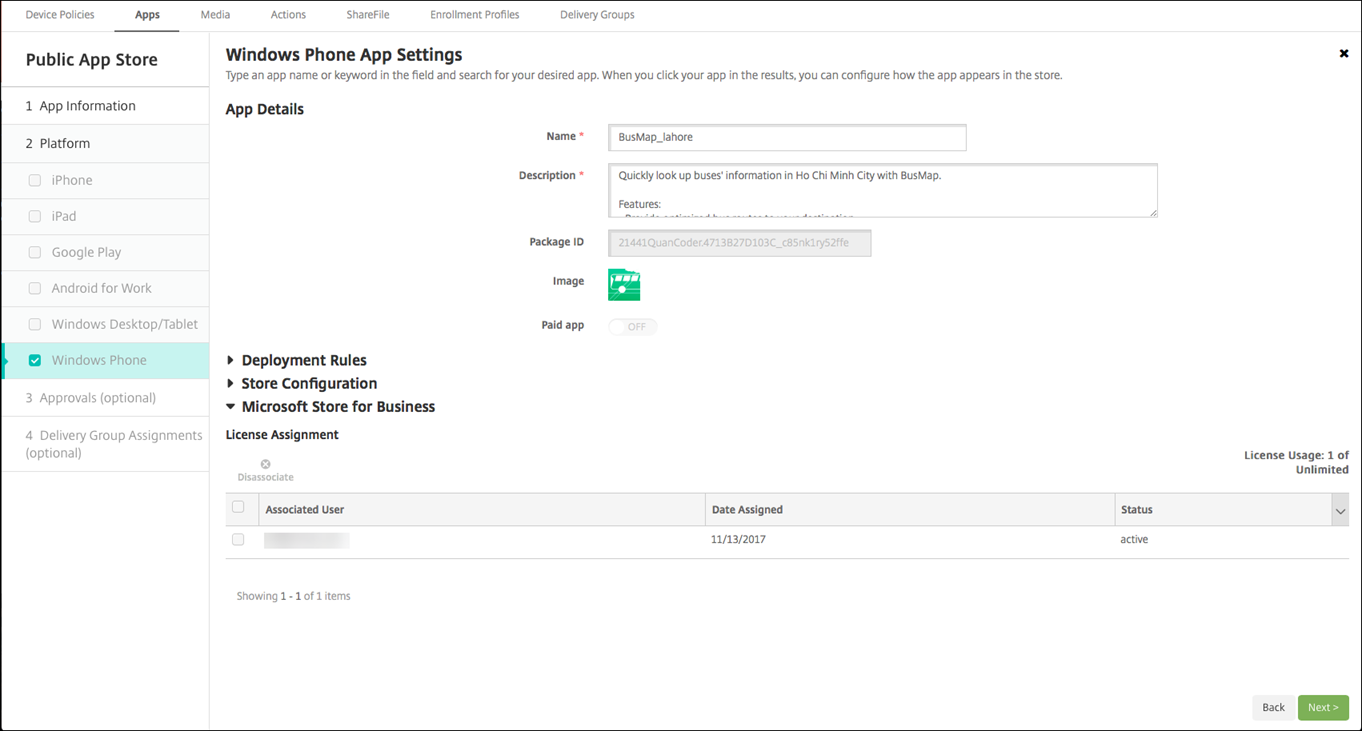
-
사용자를 선택하고 연결 해제를 클릭합니다.
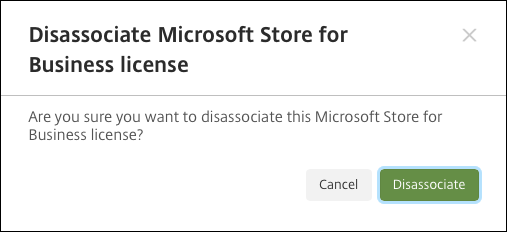
공유
공유
This Preview product documentation is Citrix Confidential.
You agree to hold this documentation confidential pursuant to the terms of your Citrix Beta/Tech Preview Agreement.
The development, release and timing of any features or functionality described in the Preview documentation remains at our sole discretion and are subject to change without notice or consultation.
The documentation is for informational purposes only and is not a commitment, promise or legal obligation to deliver any material, code or functionality and should not be relied upon in making Citrix product purchase decisions.
If you do not agree, select I DO NOT AGREE to exit.